Az iPhone nem csatlakozik a Wi-Fi-hez? Egyszerű megoldások a javításra
Mindennapi életünkben a Wi-Fi-kapcsolat kulcsfontosságú az online maradáshoz, valamint a munkához és a játékhoz. Amikor azonban az Ön Az iPhone nem csatlakozik a Wi-Fi-hez hirtelen ez az aprónak tűnő probléma jelentős kellemetlenséget okozhat. Próbáltad már frissíteni a hálózati beállításokat, de nem sikerült? Ennek a helyzetnek számos oka lehet, az egyszerű beállítási hibáktól a bonyolultabb hardverproblémákig. Készen állsz arra, hogy ezt együtt dolgozd ki? Kezdjük elölről, és lépésről lépésre kínáljunk praktikus megoldásokat a leghatékonyabb megoldások megtalálásához!
OLDAL TARTALMA:
- 1. rész: Az iPhone nem csatlakozik Wi-Fi hálózathoz okai
- 2. rész: Az iPhone-on nem működő, de más eszközökön működő Wi-Fi javítása
- 3. rész: 4 alapvető módszer, amikor az iPhone nem csatlakozik a Wi-Fi-hez
- 4. rész: Hogyan lehet megakadályozni, hogy az iPhone továbbra is megszakadjon a Wi-Fi-problémákkal kapcsolatban
1. rész: Az iPhone nem csatlakozik Wi-Fi hálózathoz okai
Nincs idő izgulni, és itt a hangsúly azon van, hogy megtudja, miért nem csatlakozik az iPhone-om a Wi-Fi-hez. A hálózat meghibásodásától az eszköz beállítási problémájáig minden részlet befolyásolhatja a kapcsolatot. Megvizsgáljuk azokat a tényezőket, amelyek a legnagyobb valószínűséggel okozzák, hogy iPhone-ja folyamatosan lekapcsolja a Wi-Fi-t, és segítünk lépésről lépésre navigálni ezek között.
Hálózati problémák
Néha előfordul, hogy egy iPhone nem csatlakozik a Wi-Fi-hez, nem magának az eszköznek a hibája, hanem maga a hálózat. A Wi-Fi útválasztók hibásan működhetnek, vagy a hálózat annyira túlterhelt, hogy a jel instabil.
Beállítási hiba
Előfordulhat, hogy a Wi-Fi hálózat rosszul van beállítva, vagy az eszköz rossz jelszót tárol. Ezenkívül, ha az Ön által használt hálózati konfiguráció megváltozik (például útválasztó csere vagy jelszómódosítás), előfordulhat, hogy az iPhone nem ismeri fel automatikusan a frissített beállításokat. Ezen a ponton segít törölni a régi Wi-Fi hálózatot, és manuálisan csatlakozni újra.
Szoftver hiba
Különösen az iOS rendszerfrissítések után egyes funkciók összeférhetetlenséget vagy sebezhetőséget okozhatnak, ami hatással lehet a Wi-Fi kapcsolatokra. Ellenőrizze, hogy az eszközön rendelkezésre állnak-e rendszerfrissítések az eszköz stabilitásának és kompatibilitásának biztosítása érdekében.
Hardverhiba
Ha nem a fenti okok miatt, akkor fontolóra kell vennie a hardver meghibásodásának lehetőségét. Bár viszonylag ritka, ha úgy találja, hogy a Wi-Fi nem működik iPhone-on, de más eszközökön működik, és más okok is kizártak, ez hardverprobléma lehet, amely javításra szorul.
Hálózati interferencia
Főleg olyan helyeken, ahol sok ember és eszköz van, sok vezeték nélküli eszköz ugyanazon a frekvenciasávon működik, ami interferenciát okozhat, és befolyásolhatja a Wi-Fi jelek stabilitását.
2. rész: Az iPhone-on nem működő, de más eszközökön működő Wi-Fi javítása
Ha nem tudja gyorsan egyenként megoldani a problémát, a következő probléma megoldhatatlanabb lehet. Ez gyakran azt jelenti, hogy az eszköz komolyabb rendszerhibát tapasztalhat, amelyet a beállítások egyszerű módosításai már nem tudnak megoldani. Ilyenkor kritikus fontosságú a professzionális eszközökre hagyatkozni a rendszerproblémák kijavításához. Szerencsére, Apeaksoft iOS rendszer-helyreállítás hatékony eszköz az ilyen problémák megoldására.
Tökéletesen javítsa ki az iPhone-on nem működő Wi-Fi-t
- Támogatja a Wi-Fi-t, fekete képernyőt, beragadt, rendszerösszeomlást és egyéb iOS rendszerproblémákat.
- Különböző igényekhez standard és speciális módok állnak rendelkezésre
- Kompatibilis a különböző iOS eszközökkel és minden verzióval
- Folyamatosan tesztelje és optimalizálja a javítási folyamat stabilitását és a sikerességi arány javítását.
Biztonságos letöltés
Biztonságos letöltés

Lépés 1. Töltse le és nyissa meg a telepített szoftvert. A főoldalon megtekintheti a különböző funkciórészeket, és kiválaszthatja a iOS rendszer helyreállítása opciót.

Lépés 2. Csatlakoztassa iPhone-ját egy számítógéphez. Győződjön meg arról, hogy az eszköz azonosítva van, és várja meg, amíg a rendszer befejezi az észlelést. A szoftver két javítási módot kínál: Standard mód és a Haladó szint. Válassza ki a megfelelő módot, és kattintson megerősít.

Lépés 3. Ezután meg kell adnia az eszköz modelljét és a megfelelő iOS-verziót. A megerősítés után kattintson a gombra Letöltés gombot, és a szoftver automatikusan megkapja a szükséges firmware-csomagot. A letöltési folyamat eltarthat egy ideig. Kérjük, legyen türelemmel.

Lépés 4. A firmware letöltése után a szoftver megkezdi az iPhone rendszer javítását. Az egész folyamat körülbelül 10 percet vesz igénybe. A javítás befejezése után meg kell oldani a Wi-Fi nem működő problémáját az iPhone készüléken.

3. rész: 4 alapvető módszer, amikor az iPhone nem csatlakozik a Wi-Fi-hez
Ha inkább az alapokat próbálná ki, kezdje az eszköz- és hálózati beállításokkal. Gyakran előfordul, hogy az iPhone nem csatlakozik a Wi-Fi-hez, nem rendszerhiba.
Ellenőrizze és indítsa újra a Wi-Fi routert
Néha a probléma nem az iPhone-nal, hanem magával az útválasztóval van. Próbáld ki a következőket:
Lépés 1. Kapcsolja ki az útválasztót, és várjon körülbelül 30 másodpercet az újraindításhoz.
Lépés 2. Győződjön meg arról, hogy más eszközök is csatlakozhatnak a Wi-Fi hálózathoz, hogy elhárítsa a hálózattal kapcsolatos problémákat.
Lépés 3. Ellenőrizze, hogy az útválasztón engedélyezve van-e a MAC-cím szűrése, vagy korlátozza-e a csatlakoztatott eszközök számát, és szükség esetén módosítsa a beállításokat.
Ha a probléma továbbra is fennáll, próbálja meg visszaállítani az útválasztó gyári beállításait, és konfigurálja újra a hálózatot.
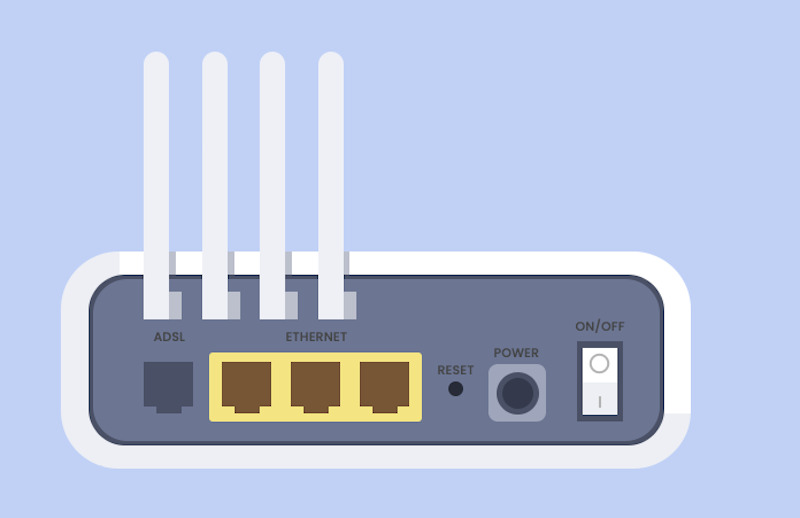
Felejtsd el a Wi-Fi hálózatot
Ha a Wi-Fi jelszó megváltozott, vagy problémák vannak a hálózati konfigurációval, a Wi-Fi-hez való újracsatlakozás segíthet:
Lépés 1. Nyissa meg iPhone-ját beállítások és válassza a Wi-Fi opciót.
Lépés 2. Keresse meg azt a Wi-Fi hálózatot, amelyhez nem lehet csatlakozni, és kattintson a gombra Részletek gombot a jobb oldalon.
Lépés 3. választ Felejtsd el ezt a hálózatot, majd erősítse meg, hogy elfelejtette.
Lépés 4. Keressen újra a Wi-Fi hálózaton, és a helyes jelszó megadása után próbáljon meg csatlakozni.
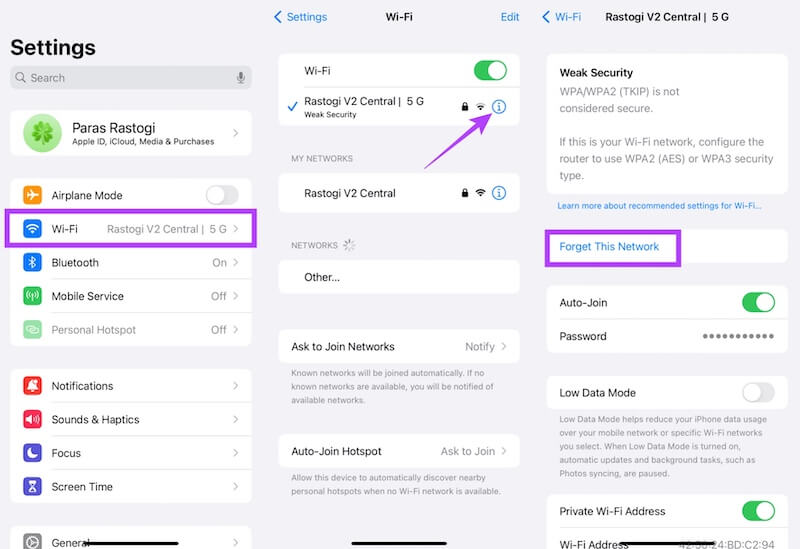
A VPN és a proxy beállítások letiltása
Bizonyos VPN- vagy proxyszerver-beállítások zavarhatják a Wi-Fi-kapcsolatot, és az eszköz nem tud megfelelően szörfözni az interneten:
Lépés 1. Tovább beállítások > VPNHa engedélyezve van, húzd a diavetítés gombot a kikapcsolásához.
Lépés 2. Térjen ki a Wi-Fi-hálózatból, kattintson a gombra a hálózat részleteinek megtekintéséhez, amelyhez csatlakozik, és győződjön meg arról, hogy a HTTP-proxy ki van kapcsolva vagy Auto.
Miután ezeket a beállításokat kikapcsolta, próbáljon meg újra csatlakozni a Wi-Fi-hálózathoz, hogy megnézze, megoldódott-e a probléma. Lehet, hogy szüksége lesz rá hálózati beállítások visszaállítása ha iPhone-ja folyamatosan leválasztja a Wi-Fi-t.
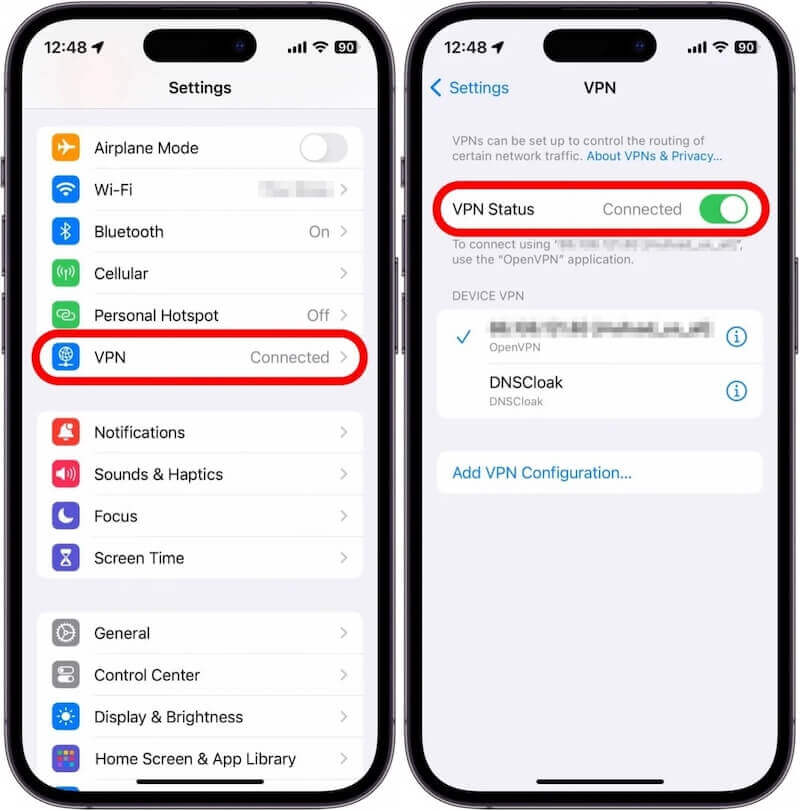
4. rész: Hogyan lehet megakadályozni, hogy az iPhone továbbra is megszakadjon a Wi-Fi-problémákkal kapcsolatban
Bár iPhone-ja most már sikeresen csatlakozik a Wi-Fi-hálózathoz, előfordulhat, hogy gyakran megszakad, ami befolyásolja a szokásos használati élményt. A probléma elkerülése érdekében a következő lépésekkel optimalizálhatja a hálózati kapcsolatot, és stabil Wi-Fi-kapcsolaton tarthatja iPhone-ját.
Optimalizálja a jelkörnyezetet
Győződjön meg arról, hogy az útválasztó nyitott helyen van, hogy elkerülje a falak, bútorok vagy más elektronikus eszközök által okozott interferenciát. Csökkentse minimálisra a túl sok eszközkapcsolatot ugyanazon a hálózaton, hogy elkerülje a nagy hálózati terhelés okozta hálózati megszakadásokat.
Kapcsolja ki az automatikus mobiladat-váltás funkciót
Az iPhone vezeték nélküli LAN-asszisztense funkciója automatikusan átválthat mobil adatátvitelre, ha gyenge a Wi-Fi-jel, ami gyakori hálózati megszakadásokat okoz. Ha a funkció be van kapcsolva, próbálja meg kikapcsolni, hogy elkerülje a Wi-Fi megszakadását az automatikus váltás miatt.
frissítés iOS
Az Apple rendszeresen ad ki iOS-frissítéseket a rendszer teljesítményének optimalizálása és az ismert hálózati problémák megoldása érdekében. Ha elérhető új verzió, azt időben frissíteni kell a jobb Wi-Fi-kapcsolat stabilitása érdekében. Néha, a Az iPhone megállt a frissítésen fázis hálózati problémák miatt.
Összegzés
Gratulálok! Nem kell aggódnod a magad miatt Az iPhone nem fog csatlakozni a Wi-Fi-hez többé. Legyen szó alapvető ellenőrzésről vagy rendszerjavításról, újra csatlakoztathatja eszközét. Itt, kipróbálhatod Apeaksoft iOS rendszer-helyreállítás, teljesen mentesítse iPhone-ját a Wi-Fi kapcsolati problémáktól, és élvezze a zökkenőmentes hálózati élményt!
Kapcsolódó cikkek
A Mac nem csatlakozik a Wi-Fi-hez? A Mac csatlakozik Wi-Fi-hez, de nincs internet-hozzáférés? A Mac Pro nem csatlakozik a Wi-Fi-hez, de az iPhone igen? Íme a 12 legjobb megoldás a javításhoz.
Érdemes tudni, hogy bekapcsolhatja-e a Wi-Fi Direct funkciót iPhone-ján. Ez a bejegyzés minden információt megad az iPhone funkciójáról.
Szeretné, hogy jelszavánként körülveszi a környező Wi-Fi hálózatokat? Íme a legjobb 5 legjobb Wi-Fi hacker, amelyen nincs root alkalmazás, hogy hatékonyan csatlakozzon a Wi-Fi hálózathoz.
Ez a cikk bemutatja, hogyan oszthatja meg a Wi-Fi-jelszót bármely eszközön, részletekkel együtt. Akár iOS, akár Android készüléket használ, itt megtalálja a választ.

